Найчастіше питання про зміну жорсткого диска відбувається при повторному встановленні операційної системи. Однак Вінчестер може бути наповнений і під час стабільної роботи будь-якої ОС. Як це зробити, і чому ця процедура може знадобитися - читайте нижче.
Які перегородки жорсткого диска і можуть бути змінені
По-перше, ми визначимо термінологію - кожен доступний Вінчестер можна "розділити" до певної кількості логічних розділів. Ви бачите їх, коли ви йдете на "Мій комп'ютер" або відповідну папку з іншої ОС. Перегородки призначаються латинською буквою, вони зберігають дані на рівних, але той, який, до якого встановлюються файли операційних систем, називаються системними. Коли ви перевстановлюєте ОС, вони стираються та перезаписані новими, але дані про інші розділи залишаються недоторканими - це дуже зручно та вигідно. Таким чином, розділи на жорсткому диску схожі на ящики в таблиці - кожен з них призначений для певного типу інформації, який згодом легко і просто сортує. "Ящики" можуть бути випадковим чином модифіковані, навіть якщо весь "таблиця" залишається незмінним.
Щоб змінити жорсткий диск
Відділ жорсткого диска до розділів дозволить йому більш ефективно, не кидаючи всю інформацію в одну стек. Крім того, якщо один розділ пошкоджений, ви можете легко забрати або відновити інформацію з іншого. За допомогою різних розділів ви можете витратити серію експериментів програмного забезпечення, захистити інформацію від іноземного доступу, навіть встановити різні ОС. Все це буде легше, зручним та безпечним з правильними розділами. Згідно з ними, це набагато швидше для пошуку, адреса файлу буде менш довго, що спроститиме процес управління.
Крім того, користувач зможе:
- розповсюджувати файли відповідно до напрямків власних сеансів;
- спростити надмірність даних та подальшу реставрацію системи;
- призначте паролі для обміну перегородками;
- прискорення операції жорсткого диска шляхом зменшення розміру кластера (більше розділу-\u003e більше кластерів-\u003e повільної роботи);
- прискорити дефрагментацію диска, перевірка противірусних та інших сервісних програм.
Керувати розділами жорсткого диска за допомогою програм
Відмінне доведене програмне забезпечення, яке допомагає змінити розділи на Вінчестер та дорікати - це розділ магії. Цей пакет програмного забезпечення підходить для всіх операційних систем, постійно завершується та оновлюється, хоча він працює на "Ура". Для його використання практично немає спеціальних знань та навичок. З "PM", легко не тільки створювати нові розділи, а й змінити розмір вже використовуваного, без втрати даних. Частина Magic може змінити тип розділу, перемістити файли від одного до іншого, підключити розділи в одну і навіть допомагати встановлювати операційні системи. Інше програмне забезпечення працює надзвичайно подібним способом, тому використовуючи PM один раз, ви будете знайомі з усім програмним забезпеченням аналогічної мети.
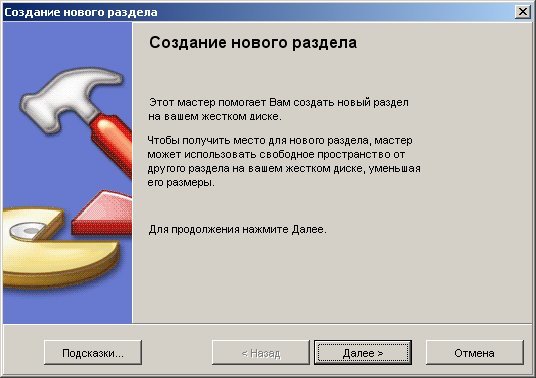
Створіть новий розділ з розділом Magic
Спочатку оголосити - ви можете розбити жорсткий диск до розділів під час встановлення операційної системи. Однак це питання вимагає окремого розгляду та підходу. Тепер припустимо, що вам просто потрібно оптимізувати файли для більшої зручності (див. Вище), мати робочу ОС, дві логічні диски - C: та D: а також встановили необхідну програму.
Інструкції щодо створення нового розділу:
- У лівій стороні частини розділу натисніть "Створити новий розділ" (і цікаво, вже помічені нижче інших функцій - змінити доступні розділи, підключіть їх, встановіть ОС та ін.).
- У наступному вікні натисніть "Далі" - програма створить розділ після D.
- І знову "далі" - простір буде "упав" від доступного на C.
- Ми отримуємо вікно, в якому потрібно ввести розмір розділу з доступного місця на жорсткому диску.
- Нижче, збережіть налаштування за замовчуванням (якщо інакше потрібно), створіть як "логічний", тип системи "NTFS".
- Натисніть "Далі" - програма переведе нас на екран з остаточними установками та дасть останній шанс перевірити їх.
- Якщо все це зроблено правильно, я клацніть "Готово" і "Застосувати".
Частина Magic зробить все інше, і після перезавантаження ви побачите новий розділ.
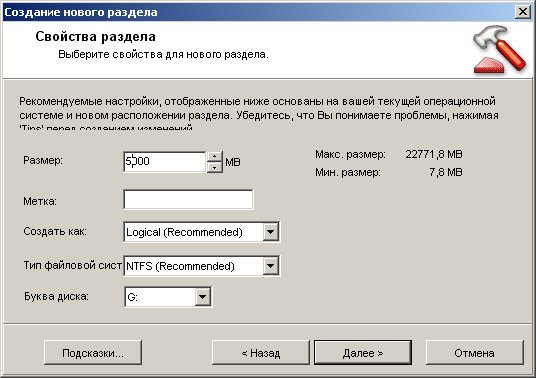
Вкрай бажано під час роботи зі зміни жорсткого диска, щоб мати безперебійне електроживлення. Якщо в цей час електрику зникне, дані на носії можуть бути пошкоджені.


































google.com.
Поняття жорсткого диска і розділ на ньому пов'язані безпосередньо. Я так зрозумів, що з мого 80-tiigibabyant створити 500 ГБ, або відразу 2-3 ТБ! І пошукові системи дають цю профанацію в перших рядках.